树莓派就这么玩
- 格式:pptx
- 大小:1.88 MB
- 文档页数:56

树莓派4b初体验(填坑)本人是一只小白,想搞几块树莓派搭个大数据集群玩玩。
于是乎先入手了一个,某宝随便淘了个4b,也不知道真假,反正能用。
这篇文章我想介绍一些从到手到登录进系统遇到的一些麻烦,和官网还有商家给的教程不一样的地方。
一、准备工作1.树莓派4b,我买的是4g内存的;2.内存卡、读卡器,一般都是TF卡,我还特意查了下,有的叫SD有的叫TF,大小不一样,但是人们都叫混了,TF成本低反正我买的套餐送的是这个,64g。
外加一个读卡器;3.亚克力外壳,也是套餐送的,本想直接买个多层的小架子,我怂了,先把一个玩明白再说吧。
4.一条type_c数据线和一个5v的电源。
数据线直接用我手机的,先支棱起来再说。
5.这里电源需要说明一下:网上有说5v3A和其他A的,这个5v 是必要的,稳定电压在5v稍往上一点,我的是5.32v,这个电流是指工作时候电源的额定电流,这个大小得看你负载多少,不要把自己绕蒙喽,一般用pad的充电头就行,上边都有参数6.其他好像没啥了,一把螺丝刀,我用来拧风扇小螺丝的,另外卡插进pi里边不好拔,我用螺丝刀挑。
二、烧录系统因为我太小白了,只能对着教程一点点弄,好多专业词汇现查现学。
1、系统的选择我最初目的是要做集群,习惯了Centos,于是乎想当然,下载了Centos的镜像,按照教程烧录,结果,很打脸,我轻敌了。
于是乎,老老实实下载官网最新镜像:连接在下面:树莓派官网选哪个图标?一开始以为右边的有个树莓的图标应该比左边的更强大,废了九牛二虎之力下载,然后解压出一坨零散的文件。
我方了•右边的NOOBS•它是一种树莓派官方的安装工具,如果有直连树莓派的屏幕和键盘的话,可以把这个复制到卡里,然后启动安装对应系统。
大致是这个意思。
•左边的Raspbian•这个是树莓派官方给的系统,我下载时最新20年3月的版本,这个下载下来解压才是镜像。
Buster是啥?烧录系统几次都失败,偶然发现官方下载的镜像上有Buster这个单词,啥意思呢?克星?破坏者?其实是树莓派在某一代更新后新加的一个东西,我理解为更加安全的一个版本。
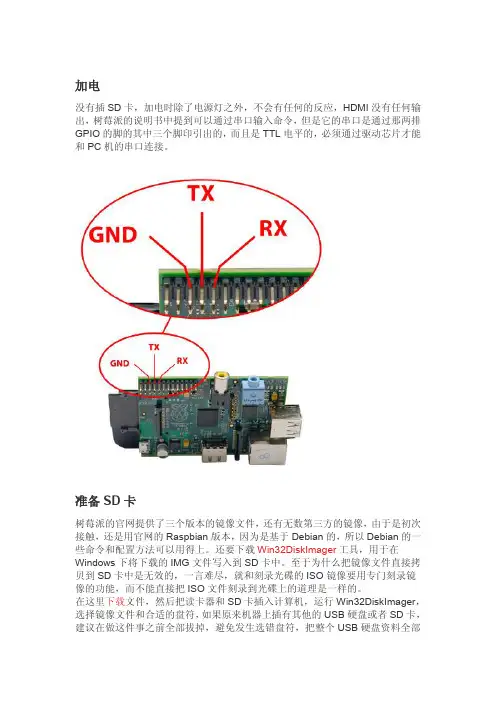
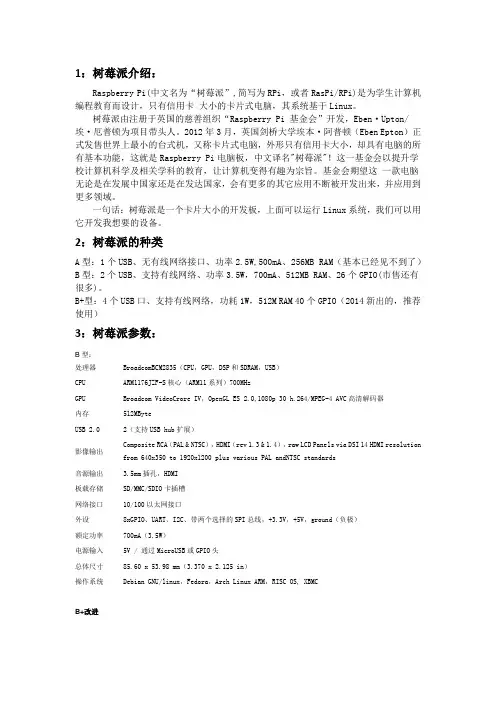
1:树莓派介绍:Raspberry Pi(中文名为“树莓派”,简写为RPi,或者RasPi/RPi)是为学生计算机编程教育而设计,只有信用卡大小的卡片式电脑,其系统基于Linux。
树莓派由注册于英国的慈善组织“Raspberry Pi 基金会”开发,Eben·Upton/埃·厄普顿为项目带头人。
2012年3月,英国剑桥大学埃本·阿普顿(Eben Epton)正式发售世界上最小的台式机,又称卡片式电脑,外形只有信用卡大小,却具有电脑的所有基本功能,这就是Raspberry Pi电脑板,中文译名"树莓派"!这一基金会以提升学校计算机科学及相关学科的教育,让计算机变得有趣为宗旨。
基金会期望这一款电脑无论是在发展中国家还是在发达国家,会有更多的其它应用不断被开发出来,并应用到更多领域。
一句话:树莓派是一个卡片大小的开发板,上面可以运行Linux系统,我们可以用它开发我想要的设备。
2:树莓派的种类A型:1个USB、无有线网络接口、功率2.5W,500mA、256MB RAM(基本已经见不到了)B型:2个USB、支持有线网络、功率3.5W,700mA、512MB RAM、26个GPIO(市售还有很多)。
B+型:4个USB口、支持有线网络,功耗1W,512M RAM 40个GPIO(2014新出的,推荐使用)3:树莓派参数:B型:处理器BroadcomBCM2835(CPU,GPU,DSP和SDRAM,USB)CPU ARM1176JZF-S核心(ARM11系列)700MHzGPU Broadcom VideoCrore IV,OpenGL ES 2.0,1080p 30 h.264/MPEG-4 AVC高清解码器内存512MByteUSB 2.02(支持USB hub扩展)影像输出Composite RCA(PAL & NTSC),HDMI(rev 1.3 & 1.4),raw LCD Panels via DSI 14 HDMI resolution from 640x350 to 1920x1200 plus various PAL andNTSC standards音源输出 3.5mm插孔,HDMI板载存储SD/MMC/SDIO卡插槽网络接口10/100以太网接口外设8xGPIO、UART、I2C、带两个选择的SPI总线,+3.3V,+5V,ground(负极)额定功率700mA(3.5W)电源输入5V / 通过MicroUSB或GPIO头总体尺寸85.60 x 53.98 mm(3.370 x 2.125 in)操作系统Debian GNU/linux,Fedora,Arch Linux ARM,RISC OS, XBMCB+改进•更多的GPIO:B+将通用输入输出引脚增加到了40个,而Model B则只有26个;• 更多的USB:B+提供了4个USB端口,对热插拔有着更好的兼容性(Model B只有2个);• 支持microSD:旧款的SD卡插槽,已经被换成了更漂亮的推入式microSD卡槽;• 更低的功耗:将线性式稳压器换成了开关式,功耗降低了0.5W到1W;• 更好的音频:音频电路部分采用了专用的低噪供电;• 简洁的外形:USB接口被推到了主板的一边,复合视频移到了3.5mm音频口的位置,此外还增加了4个独立的安装孔。

树莓派zero2w教程前⾔最近买了⼀个树莓派zero2w,回来后⼀搜百度和⾕歌,关于zero2w的教程少之⼜少。
但好在我参考了zerow的教程,最后还是成了。
准备1. 树莓派zero2w主板⼀块2. 读卡器3. SD卡(16GB以上)4. ⼀根数据线5. ⼀台电脑,win10/win11都⾏6. (这个⽐较⽅便)7. 提取码:7vtr8. ssh连接⼯具(putty、xshell)9. linux命令⾏知识开⼯烧录镜像把SD卡⽤读卡器插到电脑,打开烧写⼯具。
选择镜像:CHOOSE OS –> Raspberry Pi OS (other) –> Raspberry Pi OS Lite(32-bit)选择储存设备:CHOOSE STORAGE –> (需要烧录的SD卡)完了后不要急着上电完了后不要急着上电完了后不要急着上电初始设置其实就是使⽤USB Gadget驱动将USB-OTG模拟为有线⽹卡,之前需要的设置⽐较繁琐,好在新版的Raspbian内核不需要额外安装补丁,可以直接启⽤,另外虚拟出来的和有线⽹卡基本⼀样,不像串⼝那样只能打开⼀个终端。
⽅法如下:# 修改boot分区⾥的config.txt⽂件,找到“[cm4]”,在其上⽅加⼊以下内容dtoverlay=dwc2# 修改boot分区⾥的cmdline.txt⽂件,在rootwait后⾯增加如下内容,注意每个参数之间空格分开,且都是在同⼀⾏modules-load=dwc2,g_ether在boot分区根⽬录创建⼀个⽂本⽂件,然后重命名为ssh,注意去掉.txt后缀,此时即可以开启ssh登录(新版Raspbian的改动)。
上电usb数据线⼀头连接电脑,⼀头连接电脑。
如果显⽰⼀个未知设备说明连接成功了。
右键桌⾯上的“此电脑”,选择“管理” –> “设备管理器” —>右键新的未知设备 –> “更新驱动程序” –> “浏览我的电脑以查找驱动程序”—> 选择解压出来的驱动连接系统⼤约⼀分钟后可以⽤ssh连接⼯具来连接树莓派zero2w。
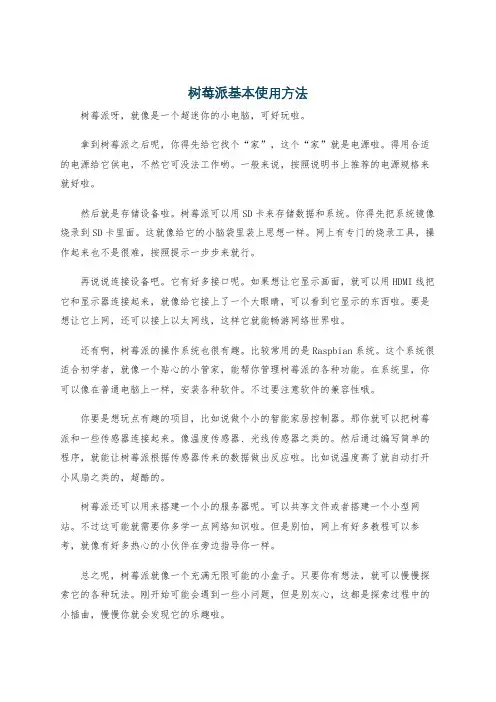
树莓派基本使用方法树莓派呀,就像是一个超迷你的小电脑,可好玩啦。
拿到树莓派之后呢,你得先给它找个“家”,这个“家”就是电源啦。
得用合适的电源给它供电,不然它可没法工作哟。
一般来说,按照说明书上推荐的电源规格来就好啦。
然后就是存储设备啦。
树莓派可以用SD卡来存储数据和系统。
你得先把系统镜像烧录到SD卡里面。
这就像给它的小脑袋里装上思想一样。
网上有专门的烧录工具,操作起来也不是很难,按照提示一步步来就行。
再说说连接设备吧。
它有好多接口呢。
如果想让它显示画面,就可以用HDMI线把它和显示器连接起来,就像给它接上了一个大眼睛,可以看到它显示的东西啦。
要是想让它上网,还可以接上以太网线,这样它就能畅游网络世界啦。
还有啊,树莓派的操作系统也很有趣。
比较常用的是Raspbian系统。
这个系统很适合初学者,就像一个贴心的小管家,能帮你管理树莓派的各种功能。
在系统里,你可以像在普通电脑上一样,安装各种软件。
不过要注意软件的兼容性哦。
你要是想玩点有趣的项目,比如说做个小的智能家居控制器。
那你就可以把树莓派和一些传感器连接起来。
像温度传感器、光线传感器之类的。
然后通过编写简单的程序,就能让树莓派根据传感器传来的数据做出反应啦。
比如说温度高了就自动打开小风扇之类的,超酷的。
树莓派还可以用来搭建一个小的服务器呢。
可以共享文件或者搭建一个小型网站。
不过这可能就需要你多学一点网络知识啦。
但是别怕,网上有好多教程可以参考,就像有好多热心的小伙伴在旁边指导你一样。
总之呢,树莓派就像一个充满无限可能的小盒子。
只要你有想法,就可以慢慢探索它的各种玩法。
刚开始可能会遇到一些小问题,但是别灰心,这都是探索过程中的小插曲,慢慢你就会发现它的乐趣啦。

目录Raspberry Pi使用说明 (2)一、如何上网 (2)二、如何玩游戏 (3)三、如何打字(word,excel类) (3)四、如何播放高清视频 (3)Raspberry Pi 使用说明一、如何上网(1) 用5V 电源加USB 转miniusb 线连在Raspberry 上,用HDMI 显示。
(2) 上电启动后,将网线插入raspberry 的卡槽。
(3) 进入到桌面后,点击桌面上的“LX 终端图标”,进入到系统终端。
(4) 下面开始介绍如何上网。
上网分两种情况:自动获取IP :如果用户上网时自动dhcp 获取IP 地址,则插上网线后,只要添加dns 就可以上网。
修改/etc/resolv.conf 设置dns 服务器: pi@raspberrypi ~ $ sudo vim.tiny /etc/resolv.confnameserver 8.8.8.8 //在这里添加dns 或者用户还可以选择用gedit 修改文件。
pi@raspberrypi ~ $ sudo gedit /etc/resolv.conf nameserver 8.8.8.8 //在这里添加dns 关于vim 的使用方法,用户可参考如下网址。
/itech/archive/2009/04/17/1438439.html 静态设置IP:(a )编辑 /etc/network/interfaces 文件。
pi@raspberrypi ~ $ sudo vim.tiny /etc/network/interfaces将auto loiface lo inet loopbackiface eth0 inet dhcp修改为:auto loiface lo inet loopbackiface eth0 inet staticaddress 192.168.0.10 //这里根据用户使用的静态IP 地址修改。
netmask 255.255.255.0gateway 192.168.0.1 //这里根据用户使用网关进行修改。
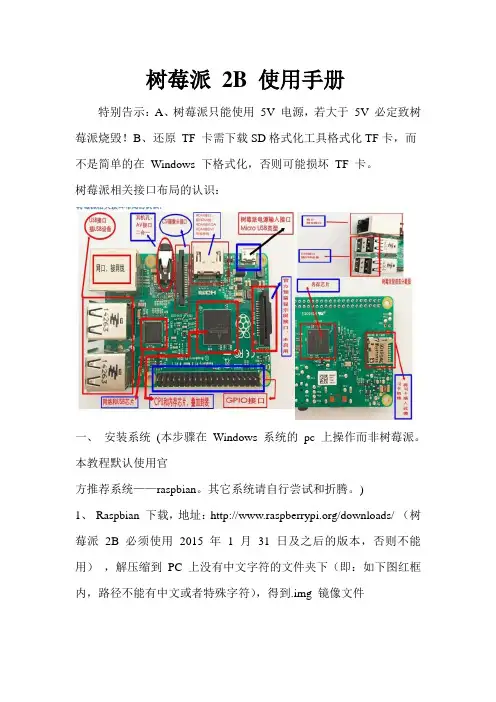
树莓派2B 使用手册特别告示:A、树莓派只能使用5V 电源,若大于5V 必定致树莓派烧毁!B、还原TF 卡需下载SD格式化工具格式化TF卡,而不是简单的在Windows 下格式化,否则可能损坏TF 卡。
树莓派相关接口布局的认识:一、安装系统(本步骤在Windows 系统的pc 上操作而非树莓派。
本教程默认使用官方推荐系统——raspbian。
其它系统请自行尝试和折腾。
)1、Raspbian 下载,地址:/downloads/ (树莓派2B 必须使用2015 年 1 月31 日及之后的版本,否则不能用),解压缩到PC 上没有中文字符的文件夹下(即:如下图红框内,路径不能有中文或者特殊字符),得到.img 镜像文件2、下载镜像安装工具win32 disk imager: /aKtGY ,解压缩到PC上:3、将TF 卡(最少8G 容量)插入读卡器(别用笔记本自带卡槽,否则刷的系统极可能不完整,存在问题),在PC 上打开win32diskimager.exe,如上图;点击按钮1,选择第1 步得到的img 镜像文件;点击按钮2 选择TF 卡的盘符;点击按钮3(write)开始给TF 卡写入系统,其中会提示对话框,点YES 即可;点击按钮4(read)是备份(导出)TF 卡已装系统。
装系统由TF 卡写入速度决定,8 分钟左右。
系统安装成功后会提示“Write Successful”(装系统时勿做其他操作,存在系统写入失败损坏TF 卡的可能)。
此时关闭imager 工具,但别拔出TF 卡。
这时TF 卡只显示剩下几十M,正常的!这是由于TF 卡在装了Linux 系统后,分为三种格式,其中只有一种格式能被Windows 系统识别,也就是剩下那几十M。
二、系统配置1)、注意:若使用A V(RCA)接口电视,本步骤可忽略,但2B 须使用“3.5mm 转接头转换后”才可正常使用。
2)、HDMI、DVI 或VGA 接口显示器用户需要修改配置文件:在PC 上进入TF 卡,并找到文件config.txt,使用3、Notepad++(下载:/pVN9A )工具打开,依次将下面项目的“值”修改为等号后的数值,并去掉前面的“#”:hdmi_force_hotplug=1hdmi_gryuoup=2hdmi_mode=16hdmi_drive=2config_hdmi_boost=4sdtv_mode=2arm_freq=800项目释义:hdmi_mode=16 是分辨率修改项,通常为4、9、16;hdmi_drive=2,表示音频从HDMI 接口输出;arm_freq=800 为调频项,可为900、1000,修改前请务必做好散热准备,谨慎尝试,后果自负。
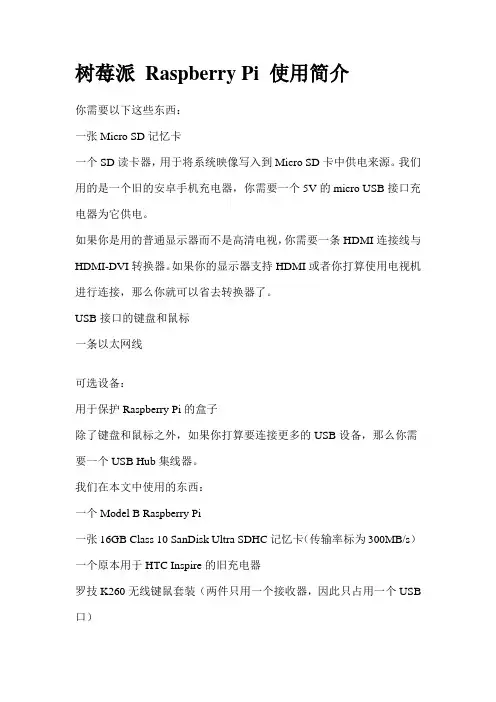
树莓派Raspberry Pi 使用简介你需要以下这些东西:一张Micro SD记忆卡一个SD读卡器,用于将系统映像写入到Micro SD卡中供电来源。
我们用的是一个旧的安卓手机充电器,你需要一个5V的micro USB接口充电器为它供电。
如果你是用的普通显示器而不是高清电视,你需要一条HDMI连接线与HDMI-DVI转换器。
如果你的显示器支持HDMI或者你打算使用电视机进行连接,那么你就可以省去转换器了。
USB接口的键盘和鼠标一条以太网线可选设备:用于保护Raspberry Pi的盒子除了键盘和鼠标之外,如果你打算要连接更多的USB设备,那么你需要一个USB Hub集线器。
我们在本文中使用的东西:一个Model B Raspberry Pi一张16GB Class 10 SanDisk Ultra SDHC记忆卡(传输率标为300MB/s)一个原本用于HTC Inspire的旧充电器罗技K260无线键鼠套装(两件只用一个接收器,因此只占用一个USB 口)一条RJ-45网线设置当你把上面的一切都准备好以后,我们就可以开始设置Raspberry Pi了将Raspbian映像安装到Micro SD卡中Raspberry Pi出来已经有一段时间了,也正因如此,无论你是在用Windows、Mac OS X还是Linux,都有好几种方法将Raspbian的映像写到你的Micro SD卡中。
然而为了让这篇文章不变成介绍各种映像写入软件的文章,我们将会把最常用的方法展示给大家看:在OS X与Linux 中我们将会用系统自带的dd工具写入,而在Windows中我们将会使用一个叫Win32DiskImager的工具进行。
为了让过程便得简单,我们建议你在开始操作前,先把下载文件夹清空。
然后,从这里下载Raspbian.zip。
在里面,选择最新的Raspbian来下载。
当然你也可以选择使用BT来下载,为了能让其他人继续用BT下载,我们建议你在下载完成后继续上传。
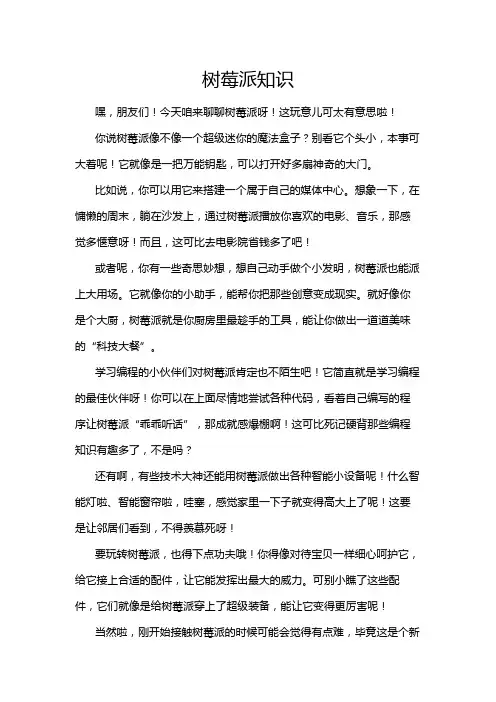
树莓派知识嘿,朋友们!今天咱来聊聊树莓派呀!这玩意儿可太有意思啦!你说树莓派像不像一个超级迷你的魔法盒子?别看它个头小,本事可大着呢!它就像是一把万能钥匙,可以打开好多扇神奇的大门。
比如说,你可以用它来搭建一个属于自己的媒体中心。
想象一下,在慵懒的周末,躺在沙发上,通过树莓派播放你喜欢的电影、音乐,那感觉多惬意呀!而且,这可比去电影院省钱多了吧!或者呢,你有一些奇思妙想,想自己动手做个小发明,树莓派也能派上大用场。
它就像你的小助手,能帮你把那些创意变成现实。
就好像你是个大厨,树莓派就是你厨房里最趁手的工具,能让你做出一道道美味的“科技大餐”。
学习编程的小伙伴们对树莓派肯定也不陌生吧!它简直就是学习编程的最佳伙伴呀!你可以在上面尽情地尝试各种代码,看着自己编写的程序让树莓派“乖乖听话”,那成就感爆棚啊!这可比死记硬背那些编程知识有趣多了,不是吗?还有啊,有些技术大神还能用树莓派做出各种智能小设备呢!什么智能灯啦、智能窗帘啦,哇塞,感觉家里一下子就变得高大上了呢!这要是让邻居们看到,不得羡慕死呀!要玩转树莓派,也得下点功夫哦!你得像对待宝贝一样细心呵护它,给它接上合适的配件,让它能发挥出最大的威力。
可别小瞧了这些配件,它们就像是给树莓派穿上了超级装备,能让它变得更厉害呢!当然啦,刚开始接触树莓派的时候可能会觉得有点难,毕竟这是个新玩意儿嘛。
但别灰心呀!就像学骑自行车一样,一开始可能会摔倒,但多练习几次不就会了嘛!你可以找一些教程看看,和其他玩树莓派的朋友们交流交流经验,慢慢地你就会发现,原来自己也能成为树莓派高手呢!哎呀,说了这么多,树莓派真的是个让人又爱又恨的小家伙呀!爱它的有趣和强大,恨自己为啥不能早点发现它呢!总之呢,如果你对科技感兴趣,对创造感兴趣,那真的应该好好玩玩树莓派,它绝对不会让你失望的!相信我,你一定会爱上它的!原创不易,请尊重原创,谢谢!。

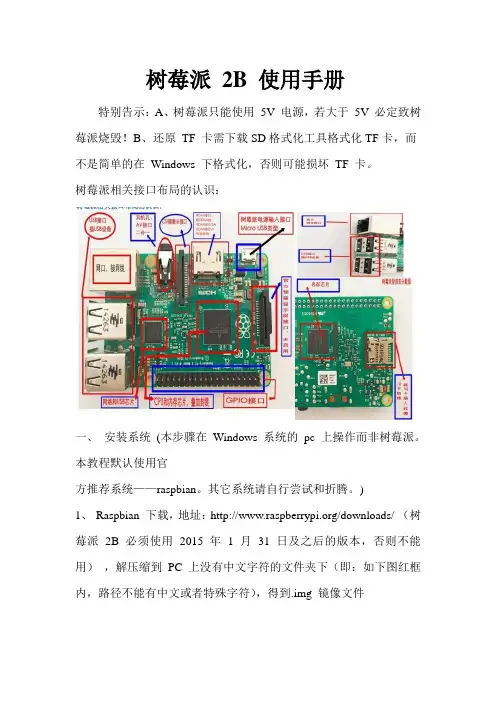
树莓派2B 使用手册特别告示:A、树莓派只能使用5V 电源,若大于5V 必定致树莓派烧毁!B、还原TF 卡需下载SD格式化工具格式化TF卡,而不是简单的在Windows 下格式化,否则可能损坏TF 卡。
树莓派相关接口布局的认识:一、安装系统(本步骤在Windows 系统的pc 上操作而非树莓派。
本教程默认使用官方推荐系统——raspbian。
其它系统请自行尝试和折腾。
)1、Raspbian 下载,地址:/downloads/ (树莓派2B 必须使用2015 年 1 月31 日及之后的版本,否则不能用),解压缩到PC 上没有中文字符的文件夹下(即:如下图红框内,路径不能有中文或者特殊字符),得到.img 镜像文件2、下载镜像安装工具win32 disk imager: /aKtGY ,解压缩到PC上:3、将TF 卡(最少8G 容量)插入读卡器(别用笔记本自带卡槽,否则刷的系统极可能不完整,存在问题),在PC 上打开win32diskimager.exe,如上图;点击按钮1,选择第1 步得到的img 镜像文件;点击按钮2 选择TF 卡的盘符;点击按钮3(write)开始给TF 卡写入系统,其中会提示对话框,点YES 即可;点击按钮4(read)是备份(导出)TF 卡已装系统。
装系统由TF 卡写入速度决定,8 分钟左右。
系统安装成功后会提示“Write Successful”(装系统时勿做其他操作,存在系统写入失败损坏TF 卡的可能)。
此时关闭imager 工具,但别拔出TF 卡。
这时TF 卡只显示剩下几十M,正常的!这是由于TF 卡在装了Linux 系统后,分为三种格式,其中只有一种格式能被Windows 系统识别,也就是剩下那几十M。
二、系统配置1)、注意:若使用A V(RCA)接口电视,本步骤可忽略,但2B 须使用“3.5mm 转接头转换后”才可正常使用。
2)、HDMI、DVI 或VGA 接口显示器用户需要修改配置文件:在PC 上进入TF 卡,并找到文件config.txt,使用3、Notepad++(下载:/pVN9A )工具打开,依次将下面项目的“值”修改为等号后的数值,并去掉前面的“#”:hdmi_force_hotplug=1hdmi_gryuoup=2hdmi_mode=16hdmi_drive=2config_hdmi_boost=4sdtv_mode=2arm_freq=800项目释义:hdmi_mode=16 是分辨率修改项,通常为4、9、16;hdmi_drive=2,表示音频从HDMI 接口输出;arm_freq=800 为调频项,可为900、1000,修改前请务必做好散热准备,谨慎尝试,后果自负。
树莓派玩机手册版本:V1.0由整理发布对论坛()和百度wiki资料进行系统整理,用一个初学者(从未接触过树莓派的玩家)视野,来玩转树莓派。
由于网络知识不断的扩张,本教程会陆续整理和更新,欢迎大家大家上网分享经验和问题。
初识树莓派:一、收到树莓派的玩家,首先需要去下载和安装SD/TF 卡的固件。
《最新树莓派系统镜像下载》和《系统镜像写入工具USB Image Tool(比win32diskimager好10000倍!!)》有详细的说明。
标题下有论坛交流地址。
二、外壳/散热片安装延伸到7寸小机器安装等教学:涉及树莓派主机外壳散热片风扇的具体安装图涉及7寸台式机的整机安装,用到第一章的成果最新树莓派系统镜像下载论坛交流:/thread-22-1-1.html注意:所有HTTP下载地址,都可以直接下载,无需301跳转,也无需打开新页面再点击。
百度网盘下载全部由本论坛提供,通过离线下载的方式,从原服务器直接送入百度网盘,数据不走我们管理员私人的电脑。
所以文件内容、压缩方式,均与原文件完全一致,没有广告注释、没有推广链接等任何乱七八糟的内容,您可以用原来文件的校验码进行检验。
我们致力提供纯净的资源,希望能得到您的认可。
名称版本下载地址系统用户名密码下载来源Raspbian "wheezy" 2013-07-26 HTTP BT百度网盘pi raspberry 是Debian7.0在ARMv6的编译版,加上针对树莓派深度定制的硬件驱动与软件程序。
官方推荐系统。
如果你第一次使用树莓派,请下载这个。
Debian的软件策略偏保守,稳定第一,升级是次要的。
SHA-1校验=f072b87a8a832004973db4f5e1edb863ed27507b系统镜像写入工具USB Image Tool(比win32diskimager好10000倍!!)论坛交流:/thread-24-1-2.html几乎所有的新手教程都使用Win32DiskImager作为系统安装工具——中文的、英文的、官方的、eLinux wiki的,不一而足。
树莓派入门册程亚红2017年9月目录第一章准备工作第二章烧录镜像第三章接线、点亮第四章散热片的安装第五章外壳及小风扇的安装一、准备工作必备物品:树莓派主板、电源、电源线、TF卡、TF卡读卡器、HDMI高清数据线、网线、散热片(3个)、小风扇、外壳。
温馨提示:①亲们直接拍下本店树莓派套餐即可,套餐里面的东西都是运行树莓派所必须的,缺一不可。
②大家可以根据自己的喜好选择3.5寸、7寸或者10寸三种尺寸的显示屏.③如果您的家里有显示屏,但是接口是如图1所示的样子,那么您还需要额外购买一根HDMI转VGA转接线(本店有售),来连接显示屏和树莓派。
图1准备好这些东西,那么我们就可以开始行动啦!二、烧录镜像注意:本章介绍使用的是Windows操作系统,镜像是资料里面带的标准镜像。
1.把镜像烧录到TF卡中(注意:第一次烧录的时候TF卡是空的,所以直接烧录进去即可,如果是第二次操作,需要先使用SD卡格式化软件,把SD卡格式化以后,再重新烧录新的固件。
)把需要解压的文件,先解压出来。
取出套件中的TF卡和读卡器,把TF插在读卡器上,然后把读卡器插在电脑上,留意一下读卡器在电脑中的盘符。
将读卡器接到电脑以后,打开刚解压出来的Win32DiskImager 程序:如果有报错的话,忽略掉,点OK继续。
点击右边的蓝色文件夹图标,然后选中刚才解压出来的Raspbian映像文件.确保最右边Device中的盘符为你读卡器的盘符。
打开映像文件以后,点Write,然后点一下Yes确定操作.整个写入过程需要一些时间来完成。
写入完毕以后,你会看到下面的信息,这时你就可以把你的Micro SD卡安全移除了.三、接线、点亮注:本章使用的是7寸屏,其他类型的显示屏使用方法类似。
1.从电脑拔下读卡器,取出TF卡,插到树莓派背面的TF卡槽里,如下图所示。
2。
接线:分别插上树莓派主板电源线,7寸屏电源线,用HDMI高清数据线连接7寸屏和树莓派主板。
树莓派菜鸟入门攻略树莓派,也就是Raspberry Pi,是一款基于Linux 系统的只有一张扑克牌、名片大小的单片机电脑。
由英国的树莓派基金会所开发的。
官方介绍这是专门为了学生计算机编程教育而设计,随着Windows 10 IoT的发布,我们也将可以用上运行Windows的树莓派。
自问世以来,受众多计算机发烧友和创客的追捧,曾经一“派”难求。
别看其外表娇小,内心却很强大,视频、音频等功能通通皆有,可谓是“麻雀虽小,五脏俱全”。
它是一款基于ARM的微型电脑主板,如图所示,树莓派的能连接的地方大致有这么几种:USB,网卡,HDMI,电源,gpio,SD卡插槽。
作为初学菜鸟,我们暂时用不到gpio。
我们只需要接入电源/SD卡/网络就行了。
电源没什么多说的,接上插头就行了,剩下的两个东西就稍微麻烦一些了。
SD卡作为储存器,我们要把操作系统写入到这里面。
同时拥有视频模拟信号的电视输出接口和HDMI高清视频输出接口,以上部件全部整合在一张仅比信用卡稍大的主板上,具备所有PC的基本功能。
只需接通电视机和键盘,就能执行如电子表格、文字处理、玩游戏、播放高清视频等诸多功能。
配件准备树莓派本身只是一个主机,我们以树莓派3 Model B 开展。
要运行起来,必须有配件。
电源。
Micro USB 接口的手机充电器,就可以充当电源,但输出必须是5V 电压、至少2A 电流。
充电宝当电源也没问题。
Micro SD 卡。
树莓派不带硬盘,Micro SD 卡就是硬盘。
最小容量8G,推荐使用16G和32G的卡。
显示器。
树莓派有HDMI 输出,显示器必须有该接口。
如果有HDMI 转VGA 的转接线,那么VGA 显示器也可以。
不过,显示器只在安装系统时需要,后面可以SSH 登录,就不需要了。
鼠标键盘。
树莓派内置蓝牙,USB 或蓝牙的无线键鼠都可以用。
就像显示器一样,如果树莓派已经装好系统,而且只当作服务器,无线键鼠也可以不配。
写入系统。
Raspberry Pi 安全使用卡片请妥善保留好此卡片,以便将来参考。
●本产品只能外接DC 5V的电源,电流不得低于700~1200mA. 外接电源需符合当地法律法规的要求。
●不得超频使用,否则会造成产品某些部件因负荷过重而发烫。
●本产品应在通风环境下使用,不得将外壳密封以便散热。
●使用时请将产品置于平稳的,非导电的台面上,不要接触导电物品。
●不得将未经验证的设备与GPIO连接,否则可能会损坏产品并导致产品丧失质保资格。
●使用时请避免使产品淋到水,切勿将产品置于潮湿的环境或导电物品上面。
●请勿在高温下操作产品或靠近热源,产品请在常规温度下使用。
●使用时请谨慎,以免给电路板和各种接头造成机械或者电气损坏。
●充电时请小心拿捏电路板。
只能捏住板子的边缘以降低静电放电损伤的风险。
●所有与Raspberry Pi连接的周边设备必须符合当地的相关规定,并具有符合安全和性能要求的标记。
这些设备包含但不局限于与产品连接的键盘,显示器,鼠标。
●产品不能与其他设备通过USB接口连接充电,否则可能会造成产品功能不良。
GETTING STARTED: /downloads中文说明书地址:感谢您购买Raspberry Pi,为了更好的发挥此产品的最大效能,请您在使用前仔细阅读产品使用手册。
祝您使用愉快!版权未经厂商授权允许,任何人或单位不得复制,抄袭此版权产品,否则将被追究其法律责任。
敬请严格遵守国家相关法律,不得将此产品用于任何非法用途,否则后果自负。
本产品手册如有变更,恕不另行通知。
请注意环保,勿随意丢弃本产品。
此产品不能作为日常生活垃圾处理,如产品寿命已尽,请通过合理的回收系统回收。
●产品配件 (4)●产品外观 (4)●什么是Raspberry Pi (6)●软件支持 (6)●应用前景 (6)●将系统映像写入SD卡中 (7)1.准备设备 (7)2.将Raspbian映像写入SD卡中 (8)2.1如何在Mac系统中写入系统映像 (8)2.2.如何在Linux系统中写入系统映像 (10)2.3.如何在Windows系统中写入系统映像 (12)●启动Raspberry Pi (14)1.所需配件 (14)2.连接所有配件 (16)3.如何上网 (16)3.1系统简易配置 (16)3.2系统固定IP配置 (23)4.图形界面 (28)5.在Raspberry Pi上撰写您的第一个程序 (29)6.如何玩游戏 (32)7.如何打字(WORD, EXCEL类的) (33)8.如何播放高清视频 (33)●详细参数 (35)●产品配件标配只含使用手册。
这篇教程将带您一起玩转树莓派3(Raspberry Pi3)。
和普通PC一样,拿到新设备第一件事就是要给它安装一个操作系统,并做一些初始化的操作。
比PC简单的是,树莓派是一个固定配置的硬件板子,并没有像PC那样有很多硬件组合的情况,因此可以很方便的给它打造一个专用的系统。
安装系统主要就是一个存储卡镜像写入的过程,装好后进行很少的配置就可以开始使用,而且这个镜像里已经预装了不少工具软件和游戏哦。
1准备工作树莓派支持非常多种操作系统。
这里简单列举如下:图片来自树莓派官方网站()下面链接给出了更详细的列表,供有兴趣的朋友参考:https:///wiki/Raspberry_Pi#Software看完列表是不是各位的选择困难症都要犯了,其实有官方支持同时也是使用比较广泛的就是Raspbian,这是一个基于Debian的为树莓派量身定做的系统。
接下来详细说明如何安装这个系统,并初始化开始使用它。
1.1需要准备的硬件树莓派需要的配件在设计时就考虑了广泛的兼容性,要找齐它们肯定难不倒各位爱折腾的小伙伴,但是,并不是能插上就一定合适,下面提醒一些需要注意的地方。
PC1台台式机笔记本都可以,需要联网用于下载软件,需要有一个TF卡读卡器,用于读写TF卡。
如果没有,可以外接1个USB读卡器。
PC操作系统也是随意的,当然我这里以使用最广泛的Windows为例(XP、7、8、10应该都可以,我使用的是Windows7)。
树莓派1个各版本的树莓派安装系统过程和基本操作都差不多,这里当然以Raspberry Pi3Model B为例。
TF卡1张TF卡就是Micro SD卡,就是能插卡扩展容量的手机上用的那种。
容量上8GB就够,当然大一点好,另外速度也要考虑,建议买速度快一点,质量好一点的卡,毕竟这相当于Raspberry Pi的系统盘。
电源1个电源接口是Micro USB,但并不是所有的手机充电器都能用。
官方要求是5V2.5A。